将包含公式的区域复制粘贴到其他地方时,如果公式中的参数区域是相对引用,那么粘贴后往往公式会出错,因为引用的区域变了。
如果要避免这种情况,却既不想粘贴为值,也不想将参数改为绝对引用,有什么好办法?
今天就教一个巧办法。
案例:
下图 1 的数据表中,E 列是公式,是由 C、D 列计算出来的。
要求将整个数据表复制粘贴到其他区域后,在复制出来的数据表中删除“指标”和“实际”列后,“奖金”列仍能显示正确的值。
效果如下图 2 所示。
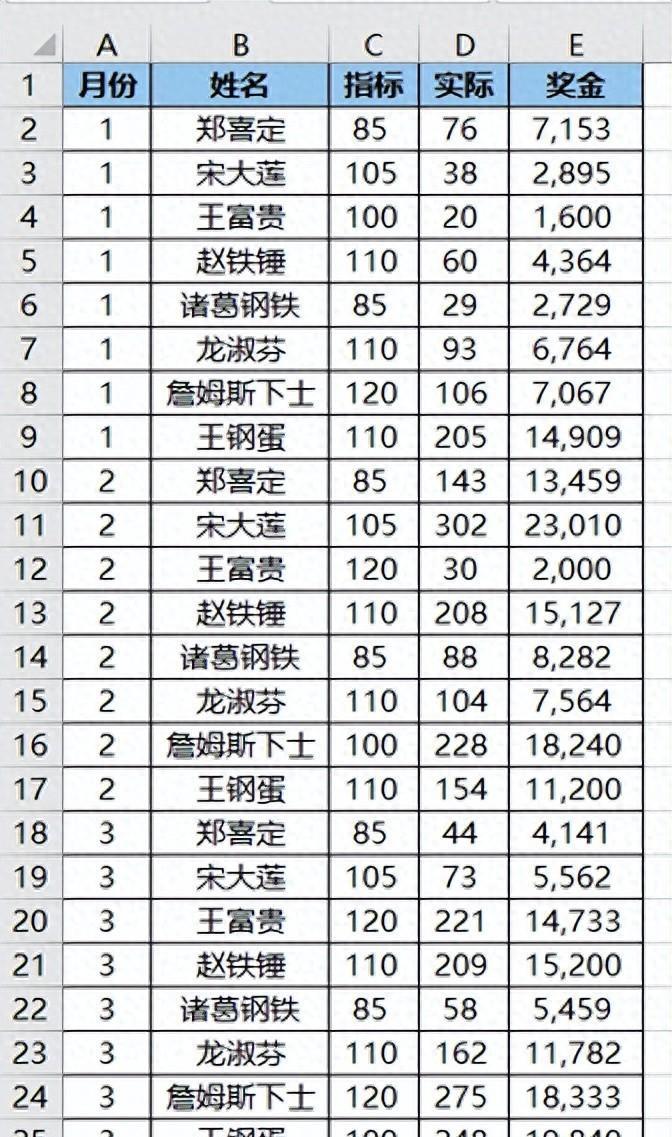
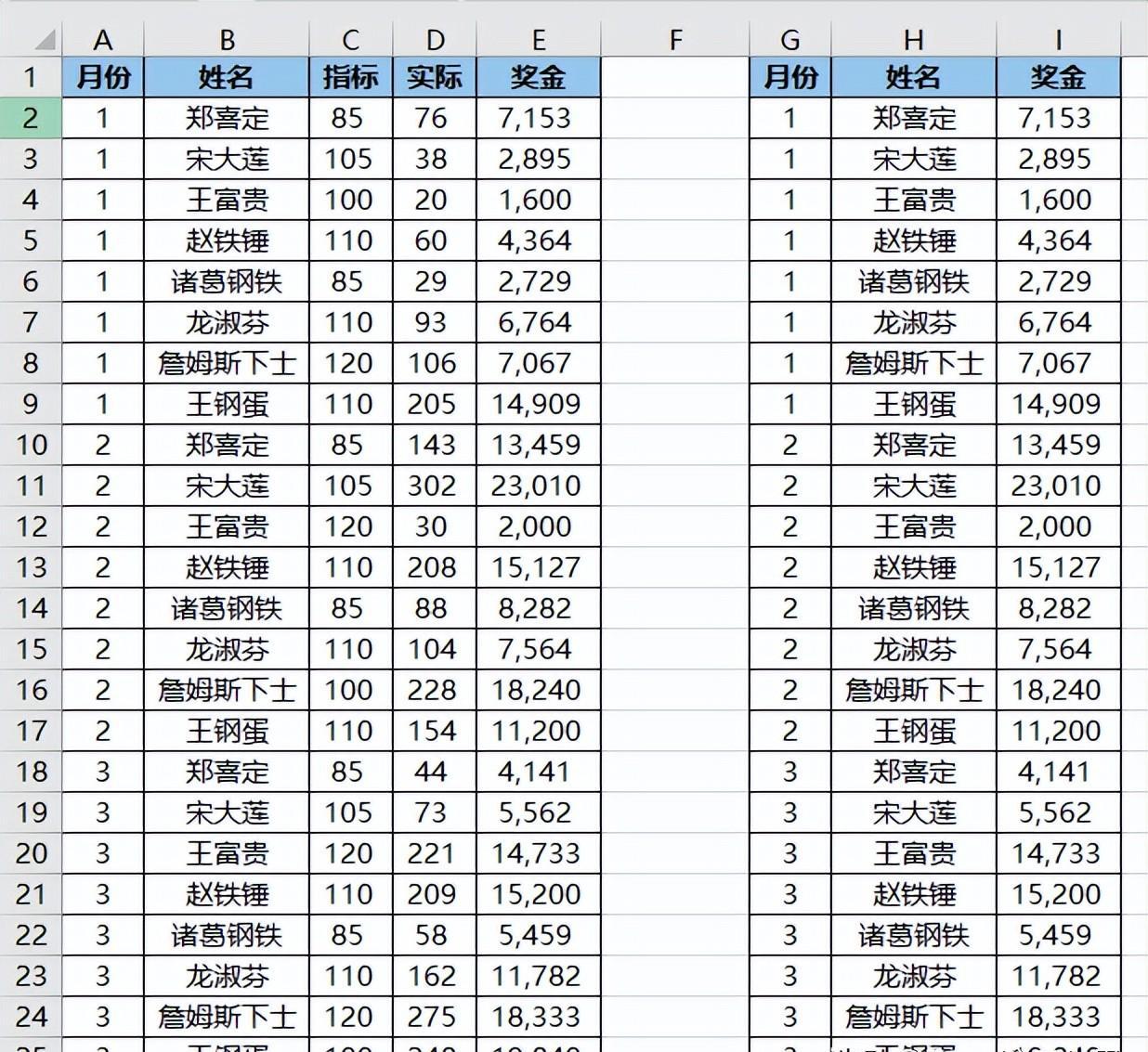
解决方案:
E 列的公式是这样的,单元格都是相对引用的。
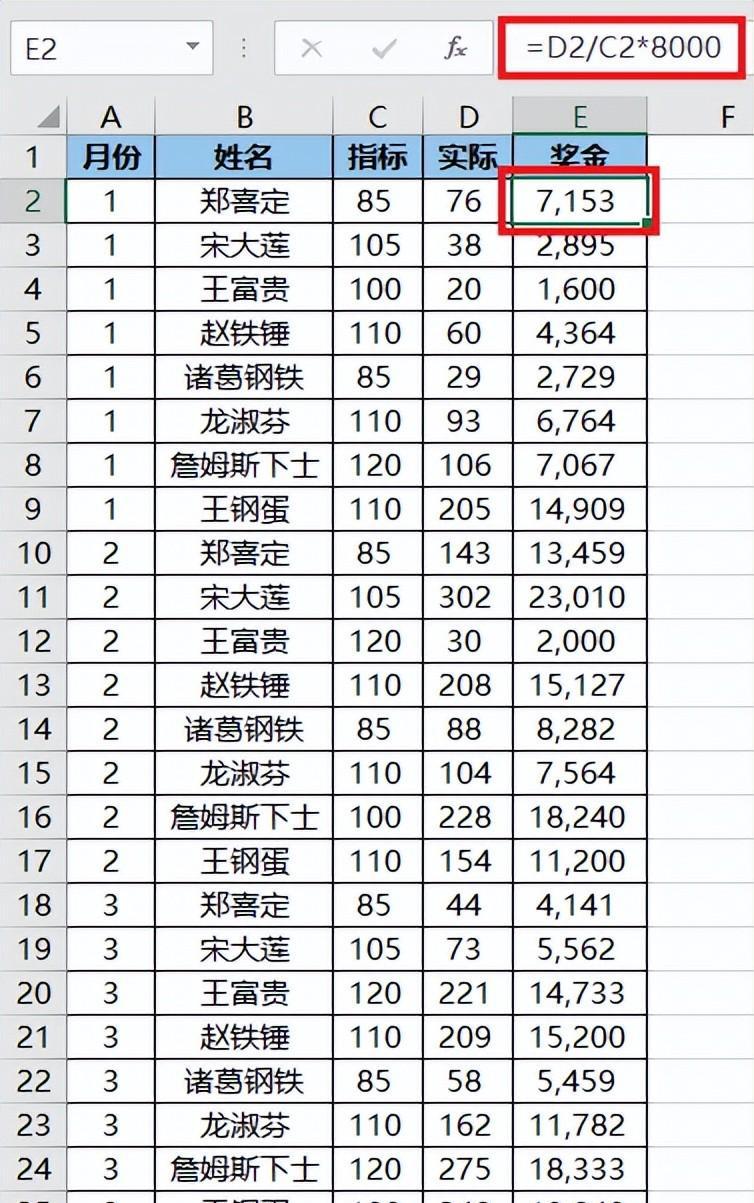
1. 将整个数据表复制粘贴到空白区域。
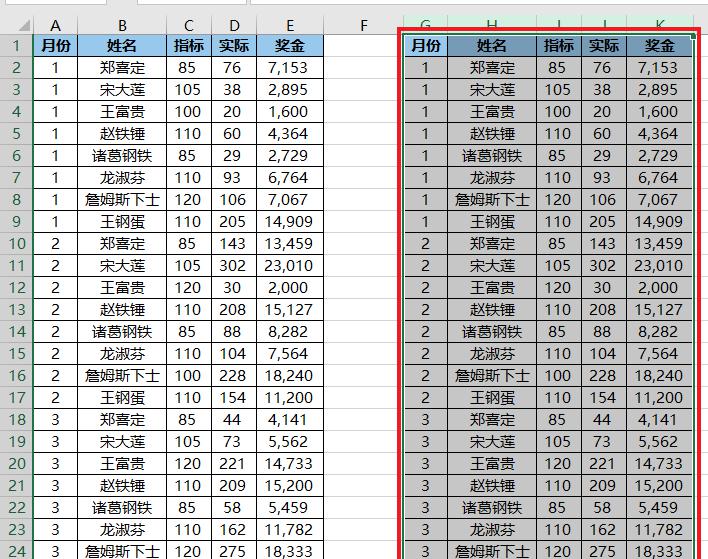
2. 删除 I 列和 J 列。
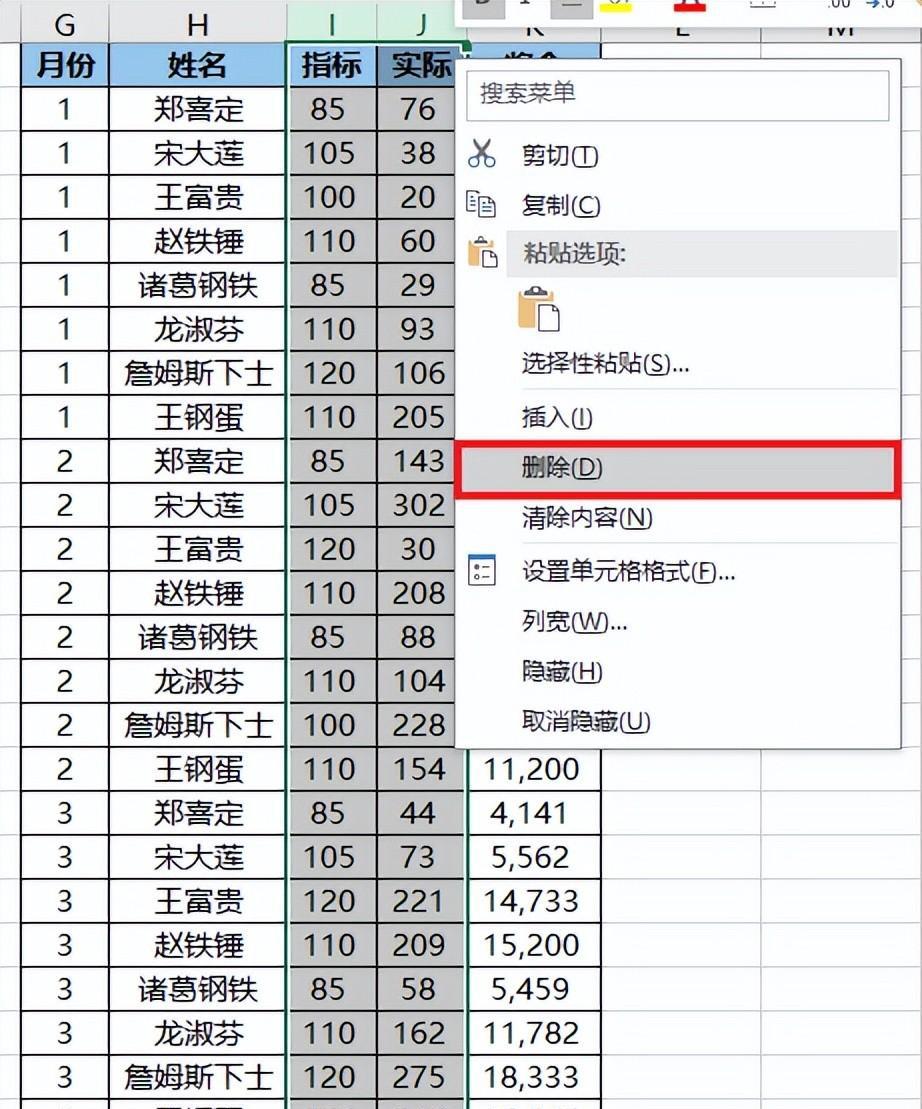
公式出现了错误值,这是因为公式中所引用的单元格被删除了。
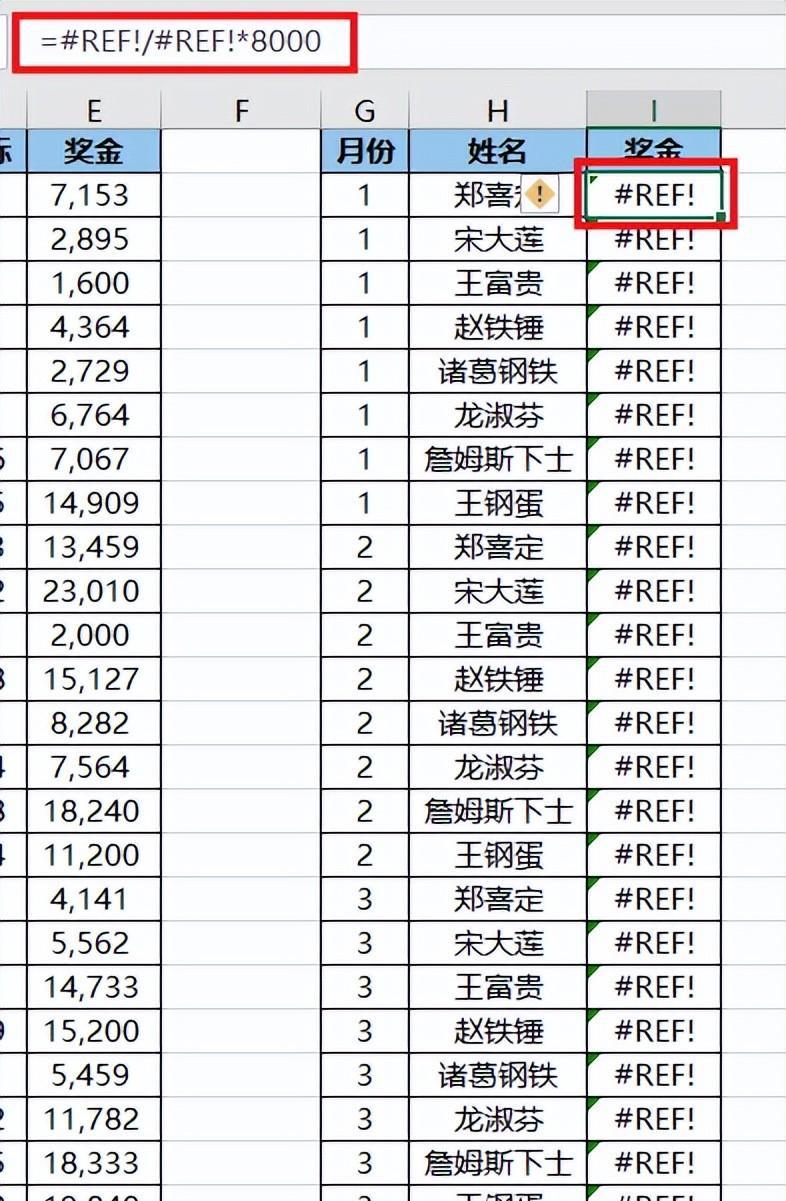
要避免出现这种情况,可以用下面的技巧。
1. 按 Ctrl H --> 在弹出的对话框中按以下方式设置 --> 点击“全部替换”:
- 查找内容:输入“=”
- 替换为:输入 ww;也可以输入任意没有出现过的字符组合
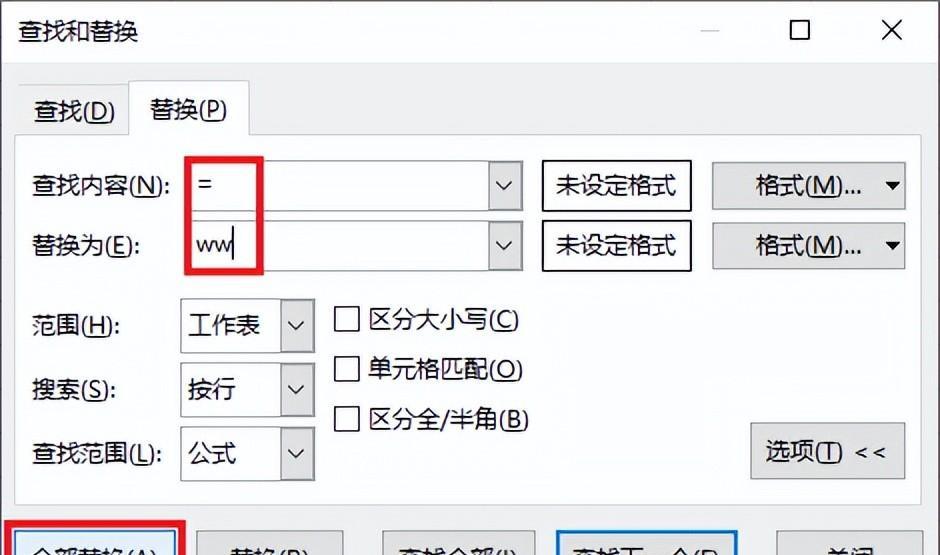
2. 点击“确定”,关闭“查找和替换”对话框。
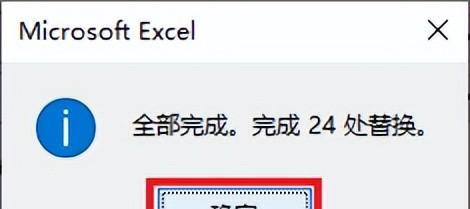
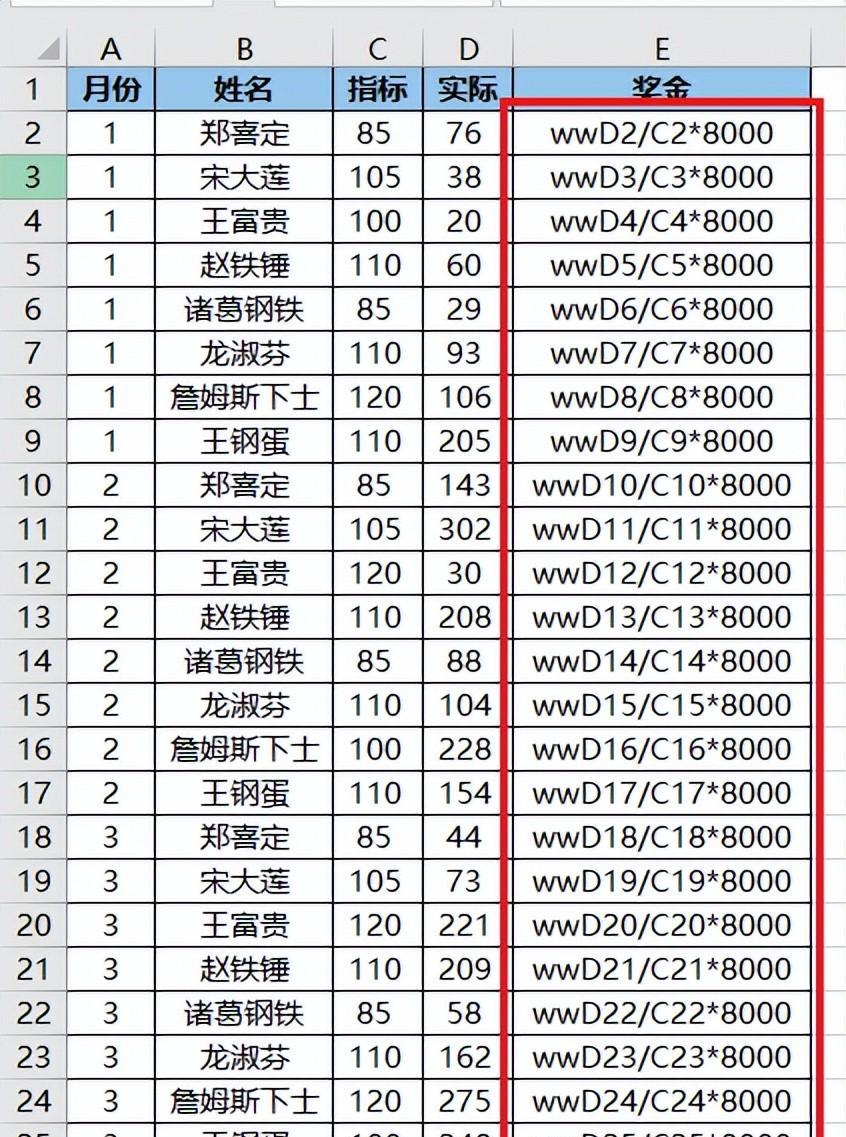
3. 将数据表复制粘贴到任意空白区域。
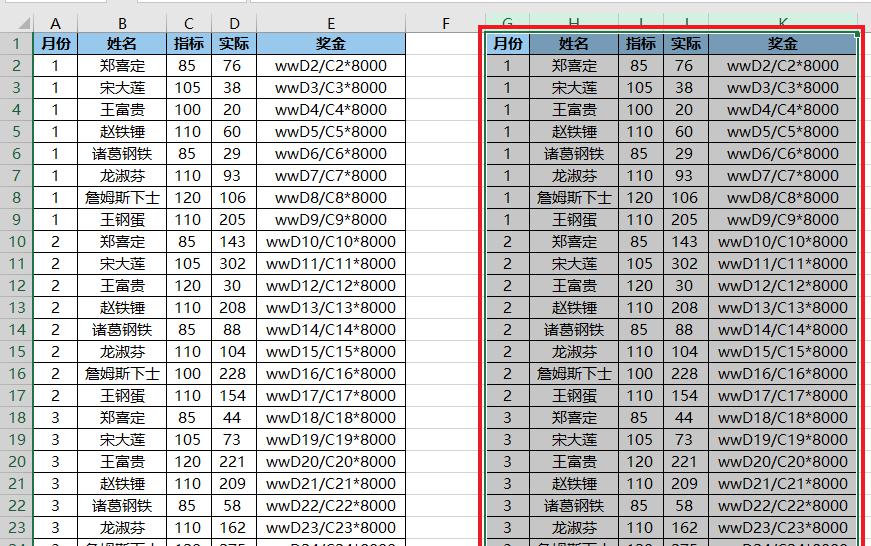
4. 再次按 Ctrl H --> 将“查找内容”和“替换为”中的内容互换一下 --> 点击“全部替换”按钮

5. 关闭所有对话框。
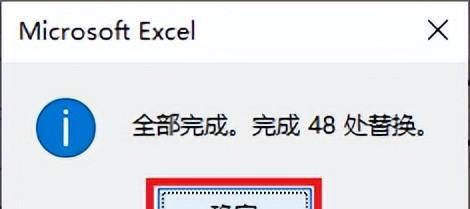
现在 K 列的公式中,引用的区域是 C 和 D 列数据,跟 E 列的公式完全一模一样。
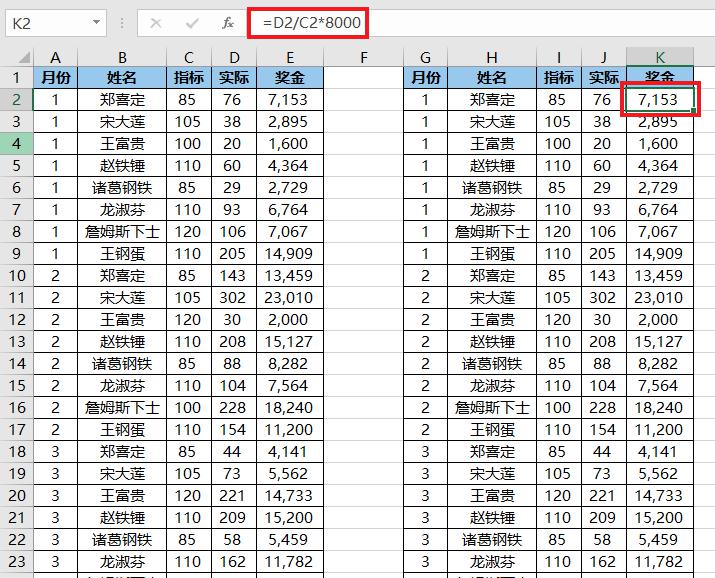
6. 删除 I、J 列,“奖金”列的公式仍然出现正确的计算结果,完全不受干扰。
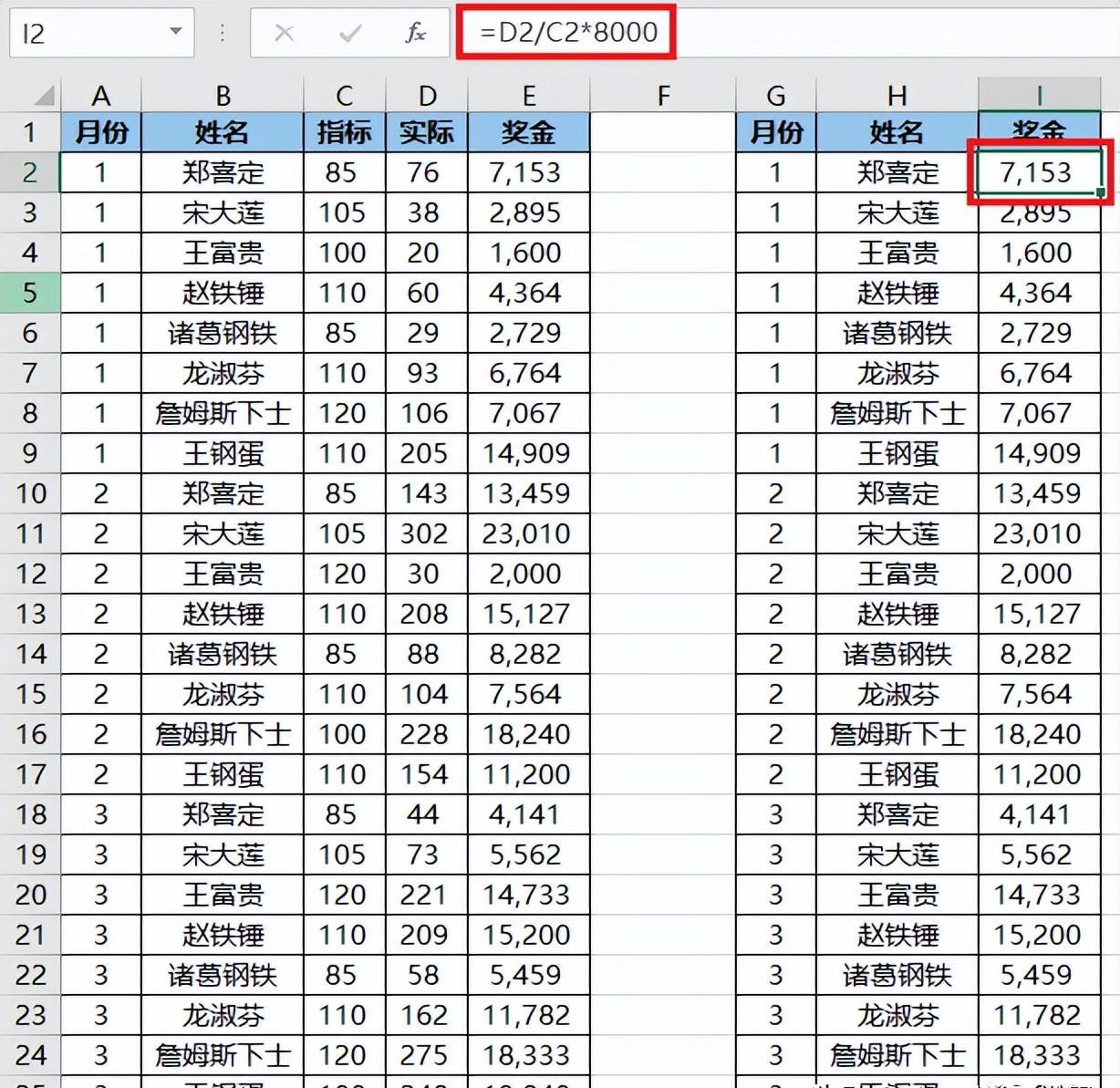


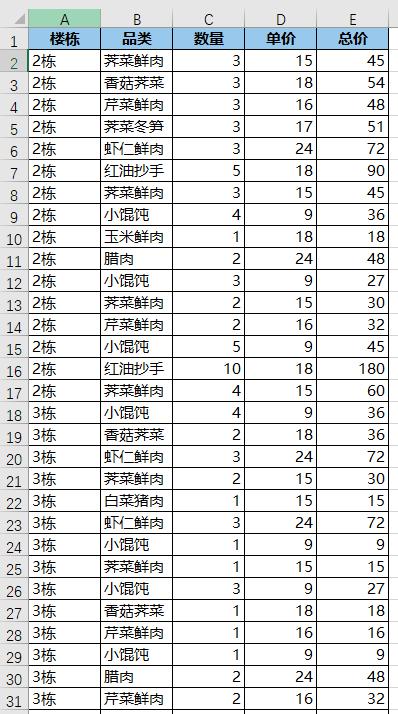
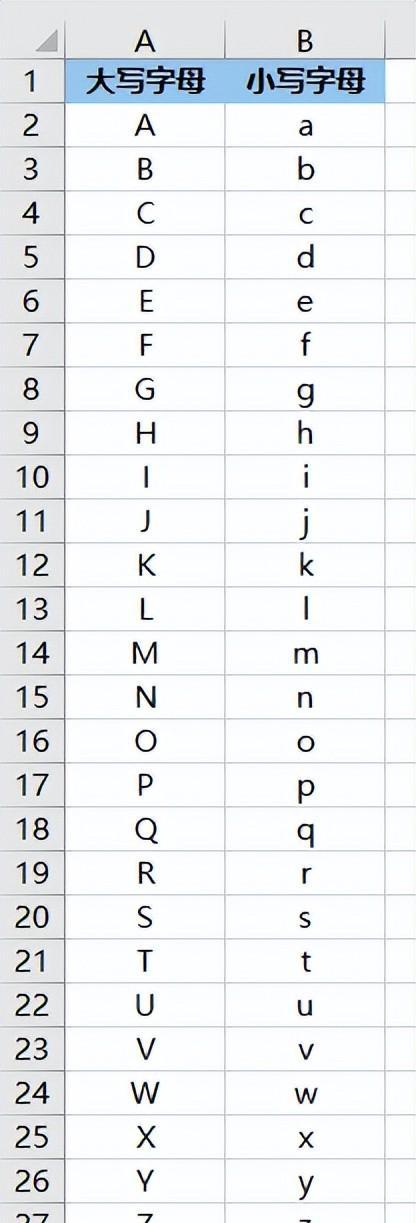

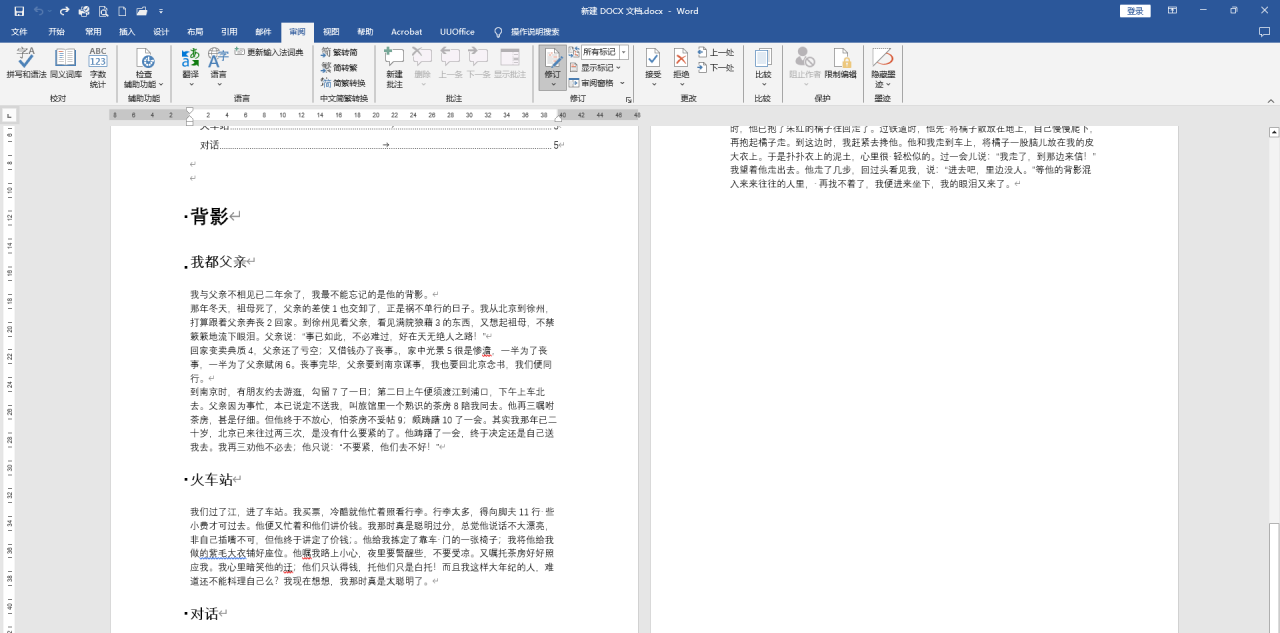



评论 (0)